Kako ispraviti pogrešku "Neuspjelo učitavanje dodataka" u pregledniku Google Chrome
Pogreška "Nije uspjela učitati dodatak" prilično je čest problem koji se pojavljuje u mnogim popularnim web preglednicima, a posebno Google Chromeu. U nastavku ćemo razmotriti glavne načine koji su usmjereni na borbu protiv problema koji se pojavio.
U pravilu, pogreška "Neuspješno učitavanje dodataka" pojavljuje se zbog problema s dodacima programa Adobe Flash Player. U nastavku ćete pronaći glavne preporuke koje mogu pomoći u rješavanju problema.
sadržaj
Kako mogu popraviti pogrešku "Neuspjelo učitavanje dodatka" u pregledniku Google Chrome?
Prva metoda: ažurirajte preglednik
Mnoge pogreške u pregledniku, prvenstveno, počinju s činjenicom da računalo ima stariju verziju preglednika. Prije svega, preporučujemo da pregledate preglednik za ažuriranja i ako su otkriveni, izvršite instalaciju na računalu.
Način 2: izbrišite prikupljene podatke
Problemi u radu dodacima Google Chromea često se javljaju zbog akumulirane predmemorije, kolačića i povijesti, koji često postaju krivci za smanjenje stabilnosti i performansi preglednika.
Kako izbrisati predmemoriju u pregledniku Google Chrome
3. metoda: Ponovno instalirajte preglednik
Na vašem računalu može doći do kvara sustava, što je utjecalo na kvar preglednika. U ovom slučaju, bolje je ponovno instalirati preglednik, što može pomoći u rješavanju problema.
Kako ponovno instalirati Google Chrome
4. metoda: uklanjanje virusa
Ako čak i nakon ponovne instalacije preglednika Google Chrome problem s funkcioniranjem dodatka ostaje relevantan za vas, pokušajte skenirati sustav za viruse, budući da su mnogi virusi usmjereni negativnom učinku na instalirane preglednike na računalu.
Da biste skenirali sustav, možete koristiti i svoj antivirusni program i koristiti zasebni program za obradu Dr.Web CureIt koji će izvršiti temeljitu potragu za zlonamjernim softverom na računalu.
Preuzmite program Dr.Web CureIt
Ako ste kao rezultat skeniranja na računalu pronašli viruse, morate ih popraviti i ponovo pokrenuti računalo. No, čak i nakon uklanjanja virusa, problem s preglednikom Google Chrome i dalje može biti relevantan, pa ćete možda trebati ponovno instalirati preglednik, kako je opisano u trećoj metodi.
5. metoda: vraćanje sustava
Ako se problem s radom Google Chromea pojavio ne tako davno, primjerice, nakon instalacije softvera na računalo ili zbog drugih radnji koje unose izmjene na sustav, pokušajte vratiti računalo.
Da biste to učinili, otvorite izbornik "Upravljačka ploča" , stavite opciju "Male ikone" u gornjem desnom kutu, a zatim idite na odjeljak "Vrati" .

Otvorite odjeljak "Pokrenite vraćanje sustava" .
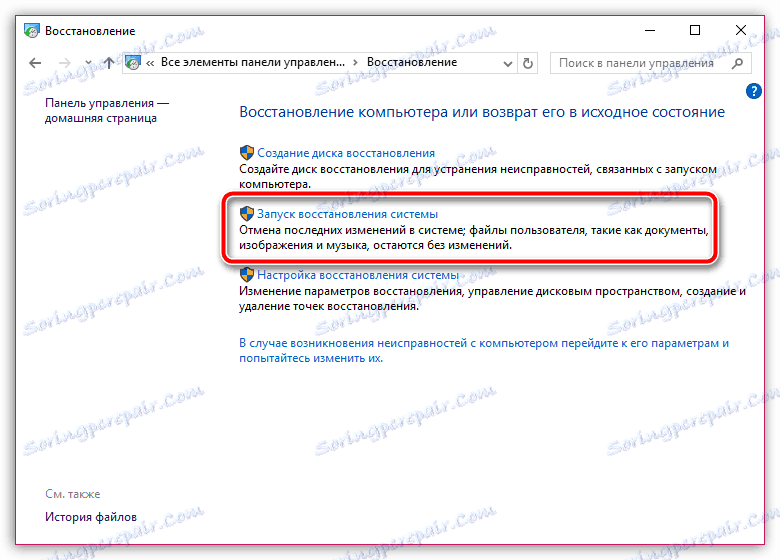
U donjem dijelu prozora stavite pticu blizu točke "Prikaži druge točke za oporavak" . Na zaslonu će se prikazati sve dostupne točke za oporavak. Ako na ovom popisu postoji točka koja datira iz razdoblja u kojem nije bilo problema s preglednikom, odaberite ga i pokrenite oporavak sustava.
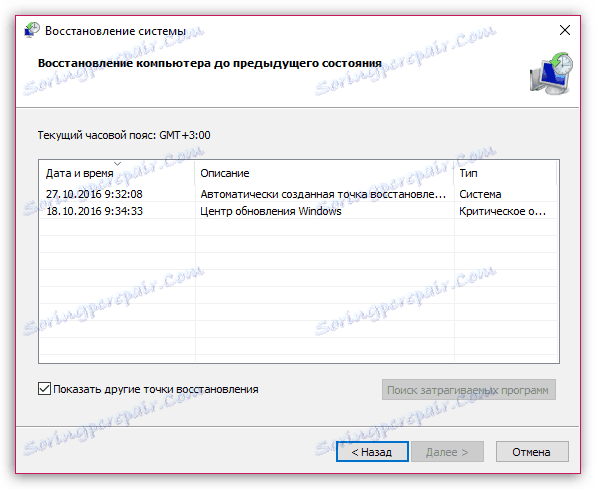
Nakon dovršetka postupka, računalo će se u potpunosti vratiti u odabrani vremenski interval. Sustav neće utjecati na korisničke datoteke, au nekim slučajevima oporavak sustava možda neće dodirnuti antivirusni program instaliran na računalu.
Napominjemo, ako se problem odnosi na dodatak za Flash Player, a gore navedeni savjeti nisu riješili problem, pokušajte proučiti preporuke u dolje navedenom članku, što je potpuno posvećeno problemu nemogućnosti dodatka Flash Playera.
Što učiniti ako Flash Player ne radi u pregledniku
Ako imate vlastito iskustvo u rješavanju pogrešaka "Neuspješno učitavanje dodataka" u Google Chromeu, podijelite ga u komentarima.